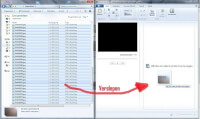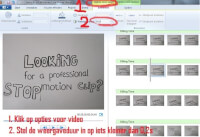Een stop-motion film maken
 Stop-motion, ook wel stop-frameanimatie genoemd, is een simpele film techniek waarmee je bijzondere filmpjes kunt maken. Het zijn filmpjes gebasseerd op vele foto's die kort achter elkaar worden weergegeven waardoor een film ontstaat. In dit artikel lees je hoe je zelf een stopmotion maakt.
Stop-motion, ook wel stop-frameanimatie genoemd, is een simpele film techniek waarmee je bijzondere filmpjes kunt maken. Het zijn filmpjes gebasseerd op vele foto's die kort achter elkaar worden weergegeven waardoor een film ontstaat. In dit artikel lees je hoe je zelf een stopmotion maakt.Wat is een stopmotion?
Stop-motion, ook wel stop-frameanimatie genoemd, is een simpele film techniek waarmee je bijzondere filmpjes kunt maken. Voordat de digitale animaties werden uitgevonden, werden stop-motions veel gebruikt voor special effects in films. Als je een stop-motion film met klei maakt noem je het claymation. Claymation wordt tegenwoordig nog in televisie programma's voor kinderen toegepast. Een stop-motion is eigenlijk gewoon een filmpje met allemaal foto's achter elkaar die erg kort worden weergegeven.Wat heb je nodig om een stop-motion te maken?
- Digitale camera: Een fatsoenlijk fototoestel heb je zeker nodig bij het maken van een stop-motion. Als je een statief bij je fototoestel hebt is dat zeker handig.
- Een computer*: Ook een computer is nodig voor het maken van een stop-motion. Je computer hoeft niet enorm krachtig te zijn hiervoor.
- Windows Movie Maker of een ander filmbewerkingsprogramma: Windows Movie Maker staat standaard op een computer met Windows, mocht dat niet zo zijn dan kunnen Windows gebruikers het hier gratis downloaden. Met andere filmbewerkingsprogramma's kun je ongetwijfeld ook stop-motion filmpjes maken, maar ik gebruik zelf altijd Windows Movie Maker en dat werkt prima.
- Velletje papier en een stift: Bij deze uitleg gebruik ik een stift om het simpel te houden en ook een velletje papier. Verderop in dit artikel vertel ik wat je zoal nog meer kunt gebruiken.
*Met een Android telefoon kan je eventueel ook een stopmotion maken, zoek daarvoor de handige applicatie 'Clayframes' in je Android Market.
Hoe je een stopmotion maakt
Een ideeAllereerst heb je een leuk idee nodig. Verzin een tekst die je wilt gaan schrijven op papier of een scenario voor een kort filmpje. Het is aan te raden om vooral met korte filmpjes te beginnen, je leert dan steeds meer welke effecten leuk zijn om toe te passen en welke effecten juist niet. In dit geval beginnen we bijvoorbeeld met twee simpele zinnen:
Intro
Pak een vel papier, schrijf er linksboven 'pp' op en verkreukel het papier tot een propje. Leg het propje op je tafel of vloer met een goed velletje papier eronder. Als je een statief hebt, zorg dan dat je de camera zo neerzet dat je het hele papier duidelijk in beeld ziet en verplaats de camera daarna niet meer. Heb je geen statief, zorg dan dat je de verschillende foto's van ongeveer dezelfde hoogte maakt. Maak een foto van het propje. Vouw het propje iets verder uit elkaar en maak weer een foto, doe dit in kleine stapjes. Zorg dat je ongeveer 10 foto's hebt van het propje tot aan het uitgevouwen gekreukelde papier. Als je geen statief gebruikt, zorg er dan vanaf nu voor dat je elke keer dat de hoeken van je gekreukelde papier ook de hoeken van je genomen foto's zijn.
De Tekst
Schrijf nu de eerste letter van je zin op het gekreukelde papier. In dit geval is dat dus de 'H'. Schrijf deze iets links van de twee P's die er al stonden, zorg ervoor dat er zo meteen nog een 'A' tussen past. Nadat je de 'H' hebt geschreven maak je weer een foto van het papier. Schrijf nu de letter 'A' op en maak weer een foto. De twee P's van het woord 'Happy' staan er al, dus schrijf nu de 'Y' op en maak weer een foto. Ga verder met de cijfers 2 en 0. Deze doen we iets anders. Teken eerst het bovenstukje van de 2 en maak weer een foto, doe dit nu ook bij het middenstuk en de onderkant van de 2. Hetzelfde kan je doen bij de 0 en de rest van de zin. Je hebt nu als het goed is al heel wat foto's. Als je veel foto's maakt loopt je filmpje wat vloeiender. Nu je de hele zin 'Happy 20th birthday' op papier hebt staan, maak je er nog 10 foto's van, het is dan leuk om het papier bij elke foto wat schuiner te leggen. Als je dit hebt gedaan, schuif je het papier 5 centimeter omhoog en maak je weer een foto. Herhaal dit totdat je gekreukelde papier uit beeld is. Je ziet nu weer het lege witte papier. Schrijf daar letter voor letter de tweede zin op en maak na elke letter weer een foto.
De bewerking
Sluit je camera nu aan op de computer en zorg dat je alle foto's, die net precies zijn gemaakt, netjes in één mapje op de computer zet. Start Windows Movie Maker op en kopieer daar al je foto's naar toe. Als het goed is staan nu alle foto's in volgorde zoals jij ze hebt gemaakt in Windows Movie Maker. Als dat niet zo is, zorg er dan voor dat dat zo is, door de foto's te verslepen. Selecteer nu al je foto's en klik bij 'Opties voor video' op 'Bewerken' bovenin het menu. Je ziet nu de optie 'Weergaveduur' verschijnen, standaard staat deze op 7,00 seconden. Je kunt deze veranderen naar bijvoorbeeld 0,2 seconden. Als je 0,2 seconden invoert, dan houdt dat in dat elke foto die jij net hebt gemaakt 0,2 seconden wordt weergegeven. Dat zijn dus 5 foto's per seconde, je spreekt dan ook wel van 5 frames per seconde. Om een goed vloeiend beeld te krijgen is het essentieel dat je camera op een statief stond en dat je 25 frames per minuut laat zijn, zelf doe ik dit nooit omdat je dan enorm veel foto's moet maken. Je kunt eventueel nog leuke muziek aan het filmpje toevoegen. Als je het filmpje nu afspeelt zie je als resultaat een stop-motion, zo simpel kan het zijn. Heb je vragen? Reageer dan gerust even op dit artikel.